Dokument-ID underlättar hanteringen av dokument eftersom de utgör ett enkelt sätt att spåra objekt oavsett var de finns. Om ett juridiskt avtal till exempel flyttas från ett dokumentbibliotek till ett arkivbibliotek på en annan webbplats behåller avtalet dess dokument-ID. Du kan använda detta dokument-ID för att enkelt hitta det arkiverade avtalet. Dokument-ID:n tilldelas automatiskt till överförda dokument och ID-beteckningen följer objektet under hela dess livscykel. Även dokumentuppsättningar kan tilldelas dokument-ID:n.
Aktivera och konfigurera dokument-ID
Innan du kan använda dokument-ID för att spåra dokument och arkivhandlingar måste du först aktivera funktionen för webbplatssamlingen.
Aktivera funktionen Dokument-ID för en webbplatssamling
Obs!: För att kunna aktivera funktionen Dokument-ID måste du vara administratör för en webbplatssamling.
-
Gå till den översta nivån på webbplatsen eller webbplatssamlingen.
-
Klicka på Inställningar

På en webbplats som är kopplad till en SharePoint-grupp klickar du på Inställningar

-
Klicka på Webbplatssamlingens funktioner under Administration av webbplatssamling.
-
Klicka på Aktivera bredvid Dokument-ID-tjänst. Ikonen för Aktiv visas bredvid objektet och funktionen är aktiverad för den aktuella webbplatssamlingen.
Aktivera och konfigurera dokument-ID på en webbplatssamling
När du aktiverar funktionen Dokument-ID för en viss webbplatssamling tilldelas alla dokument på webbplatssamlingen automatiskt ett dokument-ID. Hur lång tid processen tar beror på hur många dokument det finns på webbplatssamlingen.
Obs!: För att aktivera och konfigurera funktionen dokument-ID måste du vara administratör för en webbplats samling.
-
Gå till den översta nivån på webbplatsen eller webbplatssamlingen.
-
Klicka på Inställningar

På en webbplats som är kopplad till en SharePoint-grupp klickar du på Inställningar

-
Klicka på Inställningar för dokument-ID under Administration av webbplatssamling.
-
Kontrollera att kryssrutan Tilldela dokument-ID:n är markerad i avsnittet Tilldela dokument-ID:n på inställningssidan för dokument-ID.
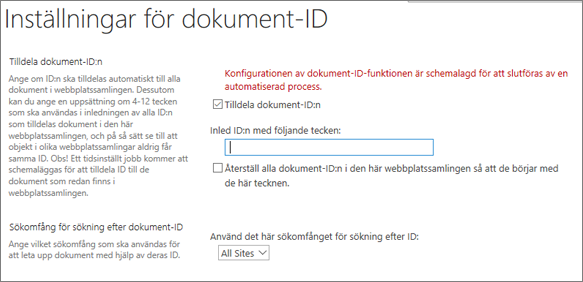
Obs!: När du aktiverar dokument-ID:n på en webbplatssamling visas följande meddelande: Konfigurationen av dokument-ID-funktionen är schemalagd för att slutföras av en automatiserad process. Hur lång tid processen tar beror på hur många dokument det finns på webbplatssamlingen.
-
Om du vill ange en anpassad sträng av tecken eller siffror som automatiskt läggs till i början av varje dokument-ID anger du strängen under Inled ID:n med…
-
Markera kryssrutan Återställ alla dokument-ID:n… om du automatiskt vill lägga till prefixet till alla befintliga dokument-ID:n på webbplatssamlingen.
-
Välj vilka webbplatser du vill använda för sökningen efter ID:n i avsnitten Sökomfång för sökning efter dokument-ID.
-
-
Klicka på OK.
När du aktiverar dokument-ID för en webbplatssamling läggs en kolumn till i innehållstyperna Dokument och Dokumentgrupp på webbplatssamlingsnivå. Det ID som har tilldelats ett objekt visas i kolumnen Dokument-ID. Du hittar Dokument-ID i dokumentbibliotekets informationsruta.
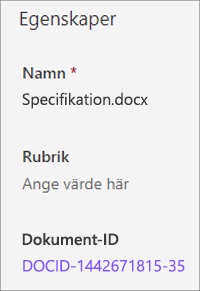
Vi lyssnar
Hade du nytta av den här informationen? I så fall får du gärna meddela oss längst ned på den här sidan. Om den inte var till hjälp, låt oss veta vad som är förvillande eller saknas. Ange även din version av SharePoint, operativsystem och webbläsare. Vi använder din feedback för att dubbelkolla uppgifter, lägga till info och uppdatera artikeln.










